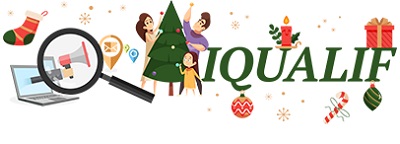Немає товарів
Ваші найпоширеніші запитання про IQUALIF:
- Як встановити IQUALIF?
- Як користуватися IQUALIF?
- Як отримати ліцензію?
- Що означає швидкість?
- Як активувати ліцензію?
- Що означає *, якщо використовується в критеріях пошуку?
- Завантаження зупиняється на 0% і, здається, не прогресує
- З'являється відповідь про помилку від сервера
- Я не можу встановити IQUALIF на Windows
- Я не можу встановити IQUALIF на Mac
- Я не можу встановити IQUALIF на Linux
- Як видалити IQUALIF ?
— Мобільні є?
- Чи є якісь електронні листи?
- Чим відрізняється пробна версія від роздрібної?
- Як часто відбуваються оновлення?
– Чи приймають контакти комерційну агітацію?
- Чи безпечні онлайн-платежі?
Як встановити IQUALIF?
Щоб встановити програмне забезпечення:
- У Windows завантажте та запустіть програму встановлення (EXE), розташовану над розділом завантаження.
На робочому столі двічі клацніть піктограму, щоб запустити програму IQUALIF.
- На Mac завантажте та встановіть файл (PKG), розташований над завантаженням, відкрийте IQUALIF, перетягніть його на робочий стіл і перетягніть папку IQUALIF у папку Applications.
Відкрийте папку «Програми» та двічі клацніть IQUALIF, а потім натисніть «Почати» IQUALIF, щоб запустити програму.
- У Linux завантажте та розпакуйте файл (ZIP), розташований вище або в розділі завантаження.
Відкрийте папку «Завантаження» в IQUALIF і перетягніть папку IQUALIF в папку «Програми».
Відкрийте папку Applications і двічі клацніть IQUALIF, а потім натисніть «Start» IQUALIF і натисніть «Відкрити за допомогою OpenJDK», щоб запустити програму.
Як використовувати IQUALIF?
Існує кілька способів використання програмного забезпечення, ви можете шукати за списком, за браузером або імпортувати файл.
Результати також можна експортувати у формат електронної таблиці.
1-A) Зробіть пошук на основі списку, ідеально підходить для масових досліджень.
У верхньому правому куті натисніть «Пошук» і виберіть «Список» Для білих сторінок: виберіть відділ зі спадного списку, потім поштовий індекс, місто та вулицю, потім натисніть кнопку «Почати»
Для версій жовтих сторінок даних: виберіть відділ зі спадного списку, а потім поштовий індекс, місто та діяльність, а потім натисніть кнопку «Почати».
1-B) Пошук за допомогою браузера, ідеально підходить для цільового пошуку.
У верхньому правому куті натисніть «Пошук» і виберіть «Огляд»
. Введіть послугу, яку ви хочете знайти, потім регіон, відділ або місто, де ви шукаєте, і натисніть кнопку «Пошук» Натисніть кнопку «Почати» на вгорі ліворуч.
1-C) Виконайте напівавтоматичний пошук.
У верхньому правому куті натисніть «Пошук», а потім виберіть «Напівавтоматичний»
. Виберіть регіон і відділ або місто у списку ліворуч і в центральному списку. Потім введіть компанію, яку ви хочете знайти, праворуч і натисніть «Почати»
1-D) Виконайте ручний пошук.
У верхньому правому куті натисніть «Пошук» і виберіть «Вручну». Введіть регіон, місто чи відділ і діяльність у полях, передбачених для цього пошуку, і натисніть кнопку «Почати».
1-E) Пошук за імпортованим файлом.
IE, для IQUALIF France White файл повинен мати такий вміст:
поштовий індекс, місто, вулиця
33000;Bordeaux,;Avenue Jean Jaurès
33000;Bordeaux;Julio Curie Boulevard
...
IE: для IQUALIF France Yellow файл повинен мати такий вміст:
zip, city, street
33000;Bordeaux;florist
33000;Bordeaux;агентство нерухомості
...
Після завантаження файлу натисніть «Список імпорту», виберіть файл і натисніть «Відкрити». З'явиться спливаюче вікно з проханням зачекати; після завершення імпорту це спливаюче вікно закриється автоматично.
Натисніть на кнопку «Пуск», і розпочнеться вилучення файлу.
2) Експорт результатів
Після завершення пошуку натисніть кнопку експорту контактів і виберіть розташування, куди буде збережено файл.
Потім відкрийте файл як електронну таблицю Excel.
Як отримати ліцензію?
Щоб отримати ліцензію, введіть «BUY IQUALIF» у пошуковій системі або через наш інтернет-магазин www.iqualif.com та виберіть продукт, який хочете замовити.
Онлайн-форма дозволить ввести інформацію, необхідну для оплати.
Кілька способів оплати:
- Онлайн-оплату можна здійснити безпосередньо з нашого сайту, дебетовою / кредитною карткою , біткойнами або Paypal .
- Щоб здійснити платіж банківським переказом , зв’яжіться з нашою командою відділу продажів за допомогою контактної форми. Вони відповідають за надання платіжної інформації та вашої ліцензії.
Після підтвердження замовлення ви отримаєте електронний лист із ліцензією на активацію протягом години.
Що означає швидкість?
Пробна версія програмного забезпечення відповідає стандартній швидкості.
Також можна придбати програмне забезпечення з такими швидкостями:
- x 10, швидкість вилучення в 10 разів більша за стандартну версію
- x 20, швидкість вилучення в 20 разів більша за стандартну версію
Як активувати ліцензію?
Щоб активувати ліцензію:
Почніть IQUALIF.
Натисніть кнопку "?" Меню вгорі ліворуч, а потім «Ліцензія»
Установіть прапорець «Активувати ліцензію», введіть ліцензію та натисніть «ОК».
Що означає *, якщо використовується в критеріях пошуку?
Для деяких каталогів зірочка * означає загальну функцію пошуку, не вказуючи місто чи вулицю.
Наприклад, для IQUALIF Belgium White виділено поштовий індекс 1000, а місто * Брюссель і витягне всі вулиці в цьому місті.
Іншим прикладом може бути: вибір поштового індексу 1000* витягне всі вулиці та міста, що належать до поштового індексу 1000.
Завантаження зупиняється на 0% і, здається, не прогресує
Це може здатися збою програмного забезпечення, але насправді це тому, що ваша IP-адреса знаходиться в чорному списку каталогу.
У цьому випадку програмне забезпечення постійно намагається завантажити сторінку. Хід завантаження залишиться незмінним, доки ви не перестанете потрапляти в чорний список.
Це класична ознака того, що каталог занесений до чорного списку.
Щоб вирішити цю проблему, ви можете:
- Змініть IP-адресу за допомогою VPN
- Змініть IP-адресу за допомогою проксі
- Змініть IP-адресу, перезавантаживши маршрутизатор.
- Змініть IP-адресу, наприклад, за допомогою 3G USB Інтернет-ключа
. - Змініть IP-адресу, використовуючи вбудовану систему чорного списку в нашому програмному забезпеченні.
- Не намагайтеся завантажувати контакти протягом кількох годин, і чорний список буде автоматично знято.
Наша порада: використовуйте 3G-ключ для підключення до Інтернету та використовуйте IQUALIF.
Якщо завантаження все ще не запускається, зв’яжіться зі службою підтримки за допомогою контактної форми.
Приклад безкоштовних VPN: CyberGhost VPN / Hotspot Shield / HideIPVPN / Security Kiss
З'являється відповідь про помилку від сервера
Якщо повідомлення «Недійсна відповідь сервера» з’являється під час запуску програми, коли ви намагаєтеся активувати пробну версію чи ліцензію, або коли ви намагаєтесь оновити список поштового індексу, міста, вулиці чи діяльності:
Є три можливі причини:
1 - Ви вперше використовуєте IQUALIF на своєму комп'ютері.
Рішення: вимкніть брандмауер Windows або вбудований антивірус і повторіть спробу.
2 - Друга можлива причина полягає в тому, що ваша версія IQUALIF занадто стара і більше не сумісна з сервером.
Існує кілька рішень:
Рішення 1. Перевстановіть програму.
Видаліть IQUALIF, а потім завантажте останню версію для повторної інсталяції.
Рішення 2: Оновіть IQUALIF.
Якщо під час активації з’являється повідомлення, щоб перейти до наступного вікна, натисніть кнопку «Скасувати» у нижньому правому куті вікна активації продукту.
Оновіть IQUALIF у головному вікні, натисніть кнопку "?" потім «Оновити», а потім натисніть «Перевірити наявність оновлень». Натисніть «ОК», коли оновлення завершиться.
3 - Третя можлива причина полягає в тому, що сервер стикається з тимчасовою помилкою. У цьому випадку повторіть спробу через 15 хвилин. Якщо проблема не зникне, надішліть нам електронний лист за допомогою контактної форми, і ми зв’яжемося з вами.
Я не можу встановити IQUALIF на Windows
Процес встановлення:
- Завантажте програмне забезпечення IQUALIF з цього сайту
- Двічі клацніть програмне забезпечення IQUALIF, щоб його інсталювати та виконайте кроки встановлення
- Запустіть IQUALIF із ярлика на робочому столі.
Якщо у вас виникли запитання, натисніть тут, щоб зв'язатися з нами
Я не можу встановити IQUALIF на Mac
Процедура встановлення:
1 ) Завантажте програмне забезпечення IQUALIF з цього сайту
2 ) Відкрийте папку завантаження та двічі клацніть програму встановлення IQUALIF (PKG)
Повідомлення вказує, що програмне забезпечення не надходить від видавця, визначеного в AppStore:
Рішення 1:
- Клацніть правою кнопкою миші на завантаженому програмному забезпеченні та натисніть Відкрити
- З'явиться вікно, знову натисніть Відкрити
- Потім виконайте процедуру встановлення
Рішення 2:
- Натисніть піктограму «Системні налаштування» внизу екрана.
- Натисніть «Безпека та конфіденційність».
- Натисніть на замок, щоб змінити налаштування безпеки та ввести пароль.
- Установіть прапорець "Дозволити завантаження програм з:" "Будь-де"
- Потім виконайте описану вище процедуру встановлення.
3 ) Відкрийте папку Applications та двічі клацніть піктограму IQUALIF, щоб запустити програму.
Якщо програма зависає або браузер не відображається на Maverick або Yosemite, запустіть програму, виконавши наступну процедуру.
Процедура :
- Завантажте та встановіть Java для OS X 2018 за цим посиланням: https://support.apple.com/kb/DL1572?viewlocale=fr_FR
- Потім завантажте IQUALIF
- Двічі клацніть завантажений файл або клацніть правою кнопкою миші та натисніть " Відкрити
– у додатках відкрийте папку IQUALIF та двічі клацніть «Запустити IQUALIF.jar».
Щоб примусово запустити запуск із правильними параметрами, відкрийте термінал, скопіюйте та вставте: /System/Library/Java/JavaVirtualMachines/1.6.0.jdk /Contents/Home/bin/java -cp /Applications/IQUALIF France Yellow.app/Contents/Resources/Java/l.jar Main
(замініть "IQUALIF France Yellow" програмним забезпеченням, яке ви хочете запустити)
Якщо IQUALIF все одно не запускається, перевірте, чи встановлено Java на вашому комп’ютері:
- У верхньому правому куті натисніть кнопку пошуку та введіть слово "Термінал"
- Клацніть програму "Термінал" - Введіть "java" та натисніть Enter.
- Якщо повідомлення вказує, що Java не інстальовано, перейдіть на веб-сайт Java та інсталятор JRE і JDK
. - Якщо Java встановлено, зв'яжіться з нами за допомогою контактної форми на цьому сайті.
Я не можу встановити IQUALIF на Linux
Передумови:
- Встановити Java 6 або новішої версії (apt-get install openjdk-6-jre)
- Мати графічний інтерфейс, як-от Gnome або KDE
- Використовуйте "кореневий" сеанс адміністратора
Процес встановлення:
- Завантажте програмне забезпечення IQUALIF з цього сайту
- Клацніть правою кнопкою миші файл.ZIP і натисніть "Витягнути тут"
- Відкрийте папку IQUALIF і двічі клацніть "Запустити IQUALIF.jar" або клацніть правою кнопкою миші та натисніть "Відкрити за допомогою OpenJDK"
- Якщо програма не запускається, відкрийте термінал і введіть таку команду: java -cp 'root/Téléchargements/IQUALIF France Yellow/l.jar' Main
(замініть "IQUALIF France Yellow" програмним забезпеченням, яке ви хочу почати)
Якщо у вас виникли запитання, натисніть тут, щоб зв’язатися з нами
Як видалити IQUALIF?
Щоб видалити програмне забезпечення:
- У Windows запустіть програму видалення з меню «Пуск». Видаліть тимчасову папку IQUALIF, розташовану в% APPDATA%, якщо є. (Щоб перевірити, натисніть «Пуск», «Виконати» і введіть % APPDATA% і підтвердьте за допомогою клавіші enter)
- На Mac відкрийте папку «Програми», а потім відкрийте IQUALIF і запустіть файл «Видалити» у цій папці та видаліть папку IQUALIF. Видаліть тимчасову папку IQUALIF, розташовану в Users / Home / Application Data, якщо є.
- У Linux видаліть папку IQUALIF, розташовану в розділі Home / Application Data.
Чи є якісь мобільні?
Це залежить від країни, каталогу або відвідуваного сайту, зазвичай мобільні телефони представлені з нижчою ставкою, ніж фіксовані лінії.
Є листи?
Для фізичних осіб у білих версіях це недоступне.
Для професіоналів жовті версії записують адресу електронної пошти контакту, якщо вона є у файлі компанії в професійному каталозі. Потім він оновлює адреси електронної пошти, яких немає на веб-сайтах компаній, які мають таку.
Чим пробна версія відрізняється від роздрібної?
Функціональні можливості ідентичні
Пробна версія дозволяє використовувати програмне забезпечення без обмежень, з тими ж функціями, що й комерційна версія. Єдина відмінність полягає в тому, що пробний період обмежений 3 днями. Після закінчення цього періоду вам потрібно буде отримати ліцензію, щоб продовжити її використання.
Як часто відбуваються оновлення?
Оновлення відбувається автоматично, програмне забезпечення витягує контакти в режимі реального часу з каталогів або відвідуваних сайтів.
Чи приймають контактні особи комерційні агітації?
Програмне забезпечення відображає контакти, які дають дозвіл на прямі маркетингові операції, ця інформація надходить із довідників
Конкретні випадки:
Англія: щоб відповідати законодавству, ви повинні передати контакти, англійські особи, через TPS.
Австралія: щоб відповідати законодавству, ви повинні передати контакти, австралійські особи, через Donotcall.
Бельгія: щоб відповідати законодавству, ви повинні передати контакти, бельгійські особи, через DNCM.
Канада: щоб відповідати законодавству, ви повинні передати CRTC контактні особи канадських осіб.
Сполучені Штати: Щоб відповідати законодавству, ви повинні передати контактні особи американських осіб за допомогою Donotcall.
Франція: щоб відповідати законодавству, ви повинні передати Bloctel контактні особи французів.
Індія: щоб відповідати законодавству, ви повинні передати контакти індійських осіб NCPR.
Сінгапур: щоб відповідати законодавству, ви повинні передати контакти, фізичні особи Сінгапуру, через DNC.
Ці вказівки призначені лише для інформаційних цілей і можуть змінюватися з часом, або у відповідній країні, ви повинні уточнити у відповідних організацій перед початком будь-якої комерційної операції.
Чи безпечні онлайн-платежі?
Так:
ми уклали договори з уповноваженими банківськими партнерами, щоб забезпечити безпеку ваших міжбанківських операцій. Запропоновані рішення дозволяють оплачувати онлайн, а обмінники зашифровані для повного спокою.
Ви можете оплатити:
- дебетовою/кредитною карткою

- Або Paypal
- Або Bitcoin
- Або банківський переказ , будь ласка, зв'яжіться з нашою командою продажів за допомогою контактної форми. Ми надамо платіжну інформацію та наш код BIC.
Якщо у вас є інші запитання, зв’яжіться з нами, і ми зв’яжемося з вами протягом 24 годин.